Hp PHOTOSMART 320 User Manual [nl]
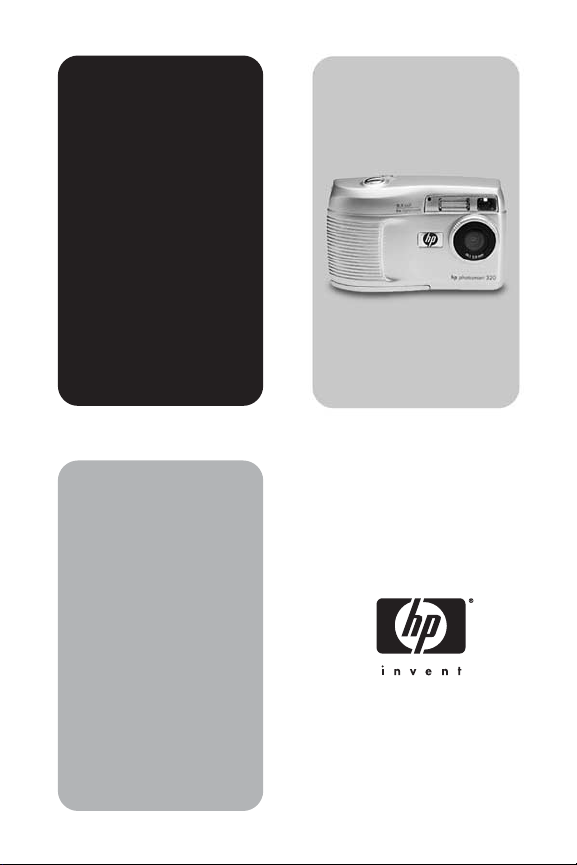
hp
photosmart
serie 320
digitale
camera
gebruikers-
handleiding
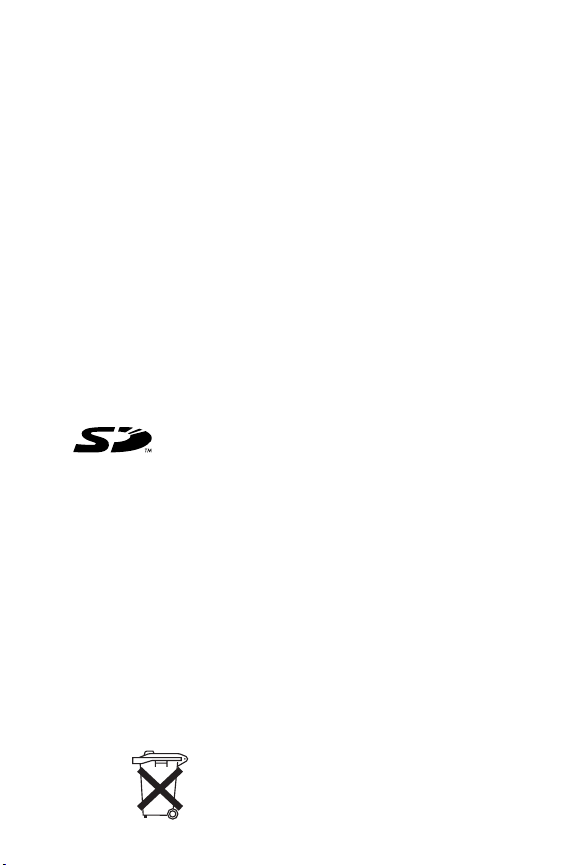
Informatie over handelsmerken en auteursrechten
© Copyright 2002 Hewlett-Packard Company
Alle rechten voorbehouden. Niets uit dit document mag
worden gefotokopieerd, verveelvoudigd of vertaald in een
andere taal zonder de voorafgaande schriftelijke toestemming
van Hewlett-Packard Company.
De informatie in dit document kan zonder voorafgaande
kennisgeving worden gewijzigd. Hewlett-Packard is niet
aansprakelijk voor fouten in dit document of voor schade die
voortvloeit uit de terbeschikkingstelling, de kwaliteit of het
gebruik van dit materiaal.
Microsoft® en Windows® zijn geregistreerde handelsmerken
van Microsoft Corporation.
Apple, Macintosh en Mac zijn geregistreerde handelsmerken
van Apple Computer, Inc.
Het SD-logo is een handelsmerk.
Verstandig omgaan met afval
Dit HP-product bevat de volgende materialen die mogelijk niet
als gewoon afval kunnen worden weggegooid:
z Alkalimangaandioxide-zink- of
lithiumijzerdisulfidebatterijen (type AA).
z Lood in het soldeer en bepaalde circuits.
Het is mogelijk dat er uit milieuoverwegingen regels bestaan
voor de verwerking van deze materialen. Neem voor
informatie over afvalscheiding of hergebruik contact op met de
gemeentereiniging of de EIA (Electronic Industries Alliance)
(www.eiae.org).
Bij dit product zijn batterijen geleverd.
Wanneer deze leeg zijn, moet u ze niet
weggooien maar inleveren als KCA.
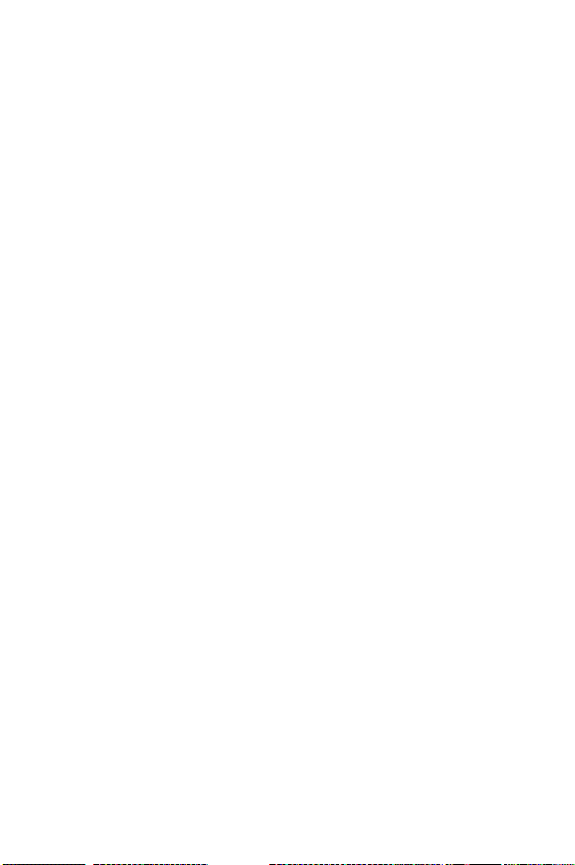
Inhoud
1-Aan de slag
Cameraonderdelen . . . . . . . . . . . . . . . . . . . . . . . . . . 8
Installatie . . . . . . . . . . . . . . . . . . . . . . . . . . . . . . . . 12
Het polsbandje bevestigen. . . . . . . . . . . . . . . . . 12
De batterijen plaatsen. . . . . . . . . . . . . . . . . . . . 12
De (optionele) geheugenkaart plaatsen . . . . . . . 13
De voeding inschakelen . . . . . . . . . . . . . . . . . . 14
De taal kiezen . . . . . . . . . . . . . . . . . . . . . . . . . 14
De datum en tijd instellen . . . . . . . . . . . . . . . . . 14
De software installeren . . . . . . . . . . . . . . . . . . . 15
Windows . . . . . . . . . . . . . . . . . . . . . . . . . 15
Macintosh. . . . . . . . . . . . . . . . . . . . . . . . . 16
2-Foto's en videoclips maken
Foto's maken. . . . . . . . . . . . . . . . . . . . . . . . . . . . . . 17
Werken met directe controle . . . . . . . . . . . . . . . 18
Videoclips opnemen . . . . . . . . . . . . . . . . . . . . . . . . 18
De voorbeeldmodus gebruiken . . . . . . . . . . . . . . . . . 20
De zelfontspanner gebruiken . . . . . . . . . . . . . . . . . . 21
Werken met de digitale zoomfunctie. . . . . . . . . . . . . 21
De flitser gebruiken . . . . . . . . . . . . . . . . . . . . . . . . . 22
De opnamekwaliteit wijzigen . . . . . . . . . . . . . . . . . . 23
3-De afspeelmodus en het hoofdmenu gebruiken
De afspeelmodus gebruiken . . . . . . . . . . . . . . . . . . . 25
Opnames bekijken . . . . . . . . . . . . . . . . . . . . . . 26
Videoclips opnemen . . . . . . . . . . . . . . . . . . . . . 27
Het hoofdmenu gebruiken . . . . . . . . . . . . . . . . . . . . 28
Foto’s draaien . . . . . . . . . . . . . . . . . . . . . . . . . 29
Opnames verwijderen. . . . . . . . . . . . . . . . . . . . 29
Opnames als schets bekijken. . . . . . . . . . . . . . . 30
Opnames vergroten . . . . . . . . . . . . . . . . . . . . . 31
Het menu Setup (Instellingen) gebruiken . . . . . . . 31
3
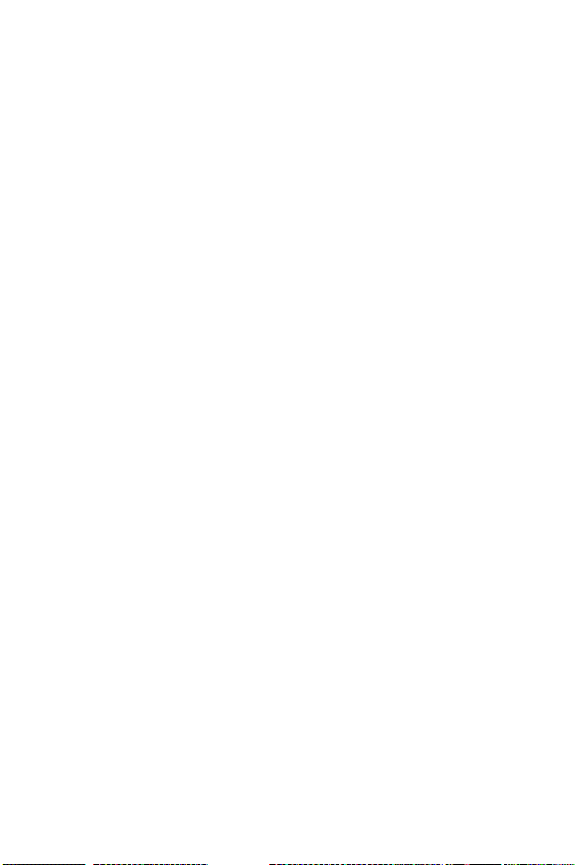
Date & Time (Datum & tijd) . . . . . . . . . . . . .32
Welcome Screen (Welkomstscherm). . . . . . .32
USB Configuration (USB-configuratie) . . . . .33
Move images to Card
(Opnames naar kaart verplaatsen). . . . . . . .33
Language (Taal) . . . . . . . . . . . . . . . . . . . . .34
Exit (Afsluiten) . . . . . . . . . . . . . . . . . . . . . .34
4-Werken met hp instant share
Foto’s delen via hp instant share . . . . . . . . . . . . . . . .37
Werken met de hp instant share e-mailservice . . . . . .37
E-mailadressen toevoegen, wijzigen
en verwijderen . . . . . . . . . . . . . . . . . . . . . . . . .38
Opnames selecteren die u per e-mail wilt
versturen. . . . . . . . . . . . . . . . . . . . . . . . . . . . . .39
Windows. . . . . . . . . . . . . . . . . . . . . . . . . .40
Macintosh . . . . . . . . . . . . . . . . . . . . . . . . .40
5-Ontladen, afdrukken en weergeven opnames
Ontladen op een computer . . . . . . . . . . . . . . . . . . . .41
Opnames afdrukken. . . . . . . . . . . . . . . . . . . . . . . . .42
Opnames weergeven op een tv . . . . . . . . . . . . . . . . .43
Een diavoorstelling weergeven . . . . . . . . . . . . . .43
6-Probleemoplossing en ondersteuning
Problemen en oplossingen. . . . . . . . . . . . . . . . . . . . .47
Foutberichten . . . . . . . . . . . . . . . . . . . . . . . . . . . . . .55
Foutberichten op de camera. . . . . . . . . . . . . . . .55
Foutberichten op de computer . . . . . . . . . . . . . .60
Hulp en ondersteuning . . . . . . . . . . . . . . . . . . . . . . .60
Help-informatie op het web . . . . . . . . . . . . . . . .60
HP Product Support . . . . . . . . . . . . . . . . . .60
De HP-website voor digitale fotografie . . . . .60
De HP-website met toegankelijkheids-
informatie . . . . . . . . . . . . . . . . . . . . . . . . .61
Contact opnemen met hp customer support . . . . .61
Wat kan hp voor u betekenen? . . . . . . . . . .61
4 hp photosmart 320 gebruikershandleiding
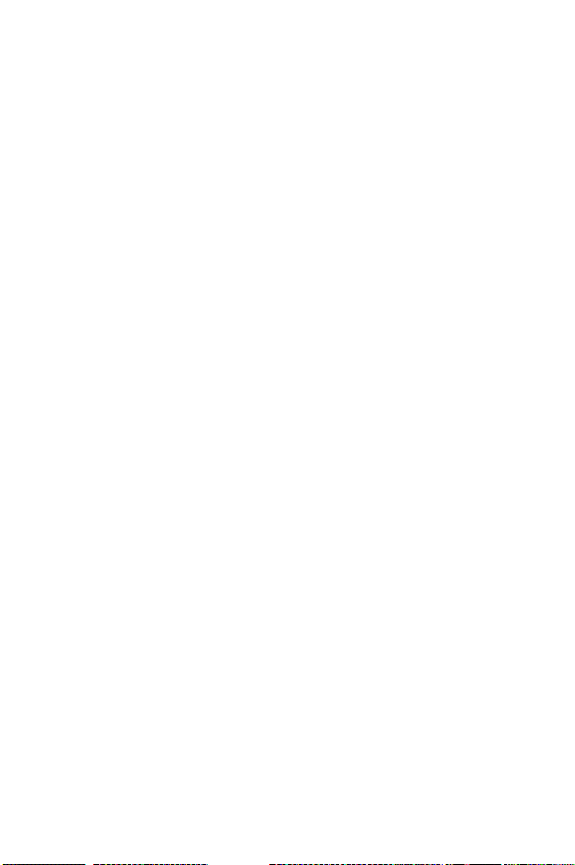
Voordat u belt. . . . . . . . . . . . . . . . . . . . . . 61
Ondersteuning in de Verenigde Staten . . . . . . . 62
Een jaar lang gratis telefonische
ondersteuning . . . . . . . . . . . . . . . . . . . . . . 62
Na het eerste jaar . . . . . . . . . . . . . . . . . . . 62
Ondersteuning wereldwijd . . . . . . . . . . . . . . . . 62
Beperkte garantie van Hewlett-Packard. . . . . . . . . . . 65
Informatie over de voorschriften. . . . . . . . . . . . . 67
Bijlage A: Batterijen en accessoires
Omgaan met batterijen . . . . . . . . . . . . . . . . . . . . . . 69
De werkingsduur van batterijen verlengen . . . . . 70
Oplaadbare batterijen . . . . . . . . . . . . . . . . . . . 70
Energiebesparing. . . . . . . . . . . . . . . . . . . . . . . 71
Accessoires aanschaffen . . . . . . . . . . . . . . . . . . . . . 72
Bijlage B: Camerabasisstation
Opnames ontladen op een computer via het
basisstation. . . . . . . . . . . . . . . . . . . . . . . . . . . . . . . 75
Opnames afdrukken via het basisstation . . . . . . . . . . 75
Opnames weergeven op een tv via het basisstation . . 76
Bijlage C: Naslaginformatie
Cameraspecificaties. . . . . . . . . . . . . . . . . . . . . . . . . 77
5
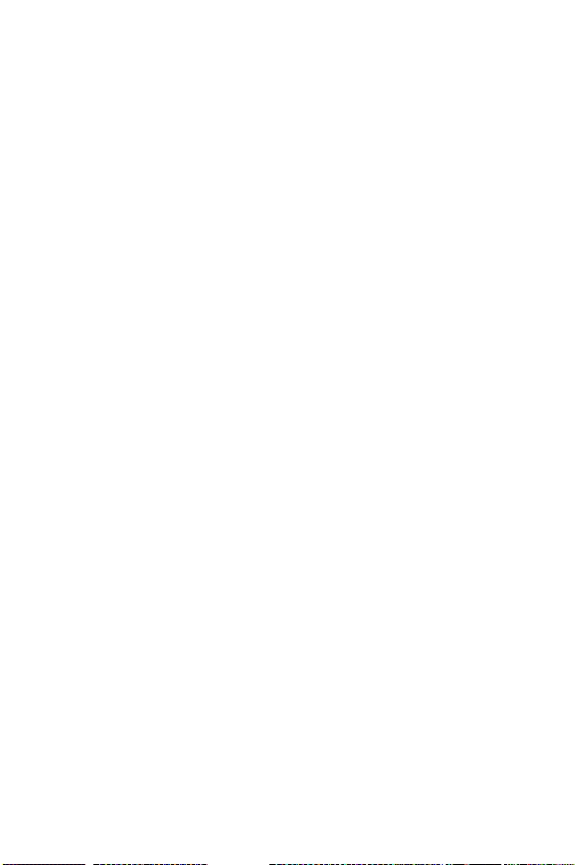
6 hp photosmart 320 gebruikershandleiding
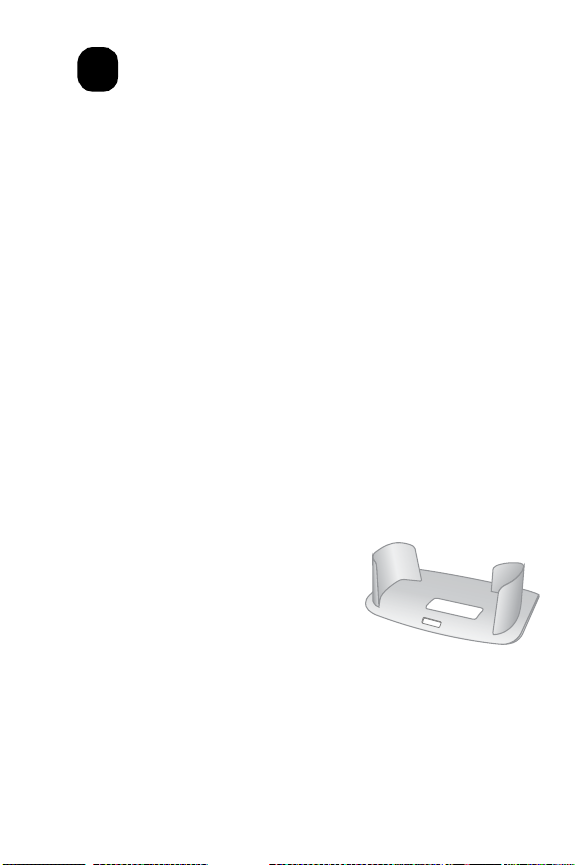
Aan de slag
1
De digitale camera HP Photosmart 320 heeft een resolutie van
2,1 MP (Mega Pixel), een optische zoomfunctie en 8 MB intern
geheugen. Als u meer geheugen nodig hebt, kunt u een
optionele geheugenkaart aanschaffen.
Via het menu Delen kunt u de opnames selecteren die u wilt
afdrukken of per e-mail verzenden. Vervolgens kunt u de
geselecteerde opnames automatisch laten versturen of
afdrukken wanneer u de camera op de computer aansluit. Op
bepaalde HP-printers kunt u de geselecteerde foto's ook
rechtstreeks afdrukken. U hoeft de computer dan helemaal niet
te gebruiken.
Voor meer gebruiksgemak kunt u het camerabasisstation
HP Photosmart 8881 aanschaffen. Dankzij het
camerabasisstation kunt u op eenvoudige wijze opnames op
een computer downloaden, opnames op een printer afdrukken
of deze een voor een of als diavoorstelling op een
televisietoestel bekijken.
OPMERKING Bij de camera wordt
een inzetstuk voor het
camerabasisstation geleverd.
Met behulp van dit inzetstuk kunt
u uw camera (en andere
camera's van hetzelfde model)
in het HP-camerabasisstation plaatsen. Gebruik het
inzetstuk nooit zonder het camerabasisstation en gooi het
vooral NIET weg. De gebruiksaanwijzingen voor het
inzetstuk vindt u bij het camerabasisstation en in bijlage B
van deze handleiding.
1-Aan de slag 7
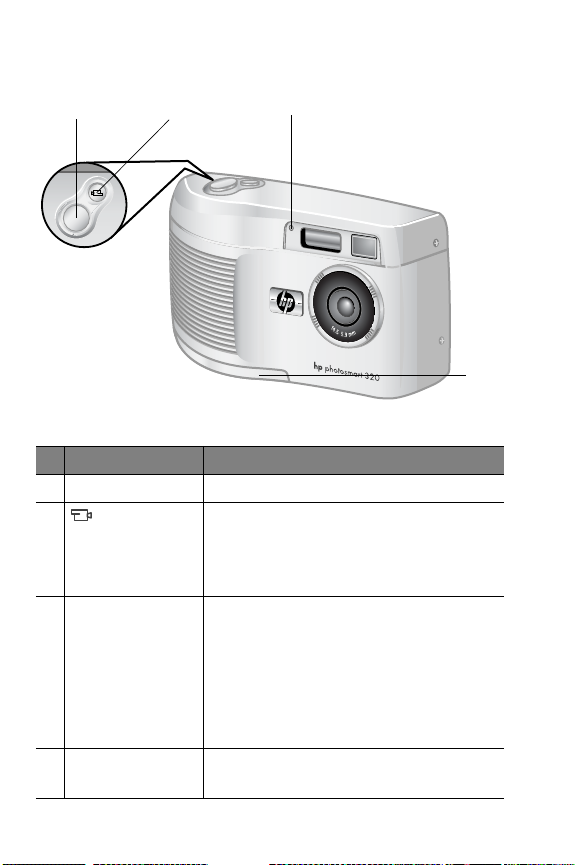
Cameraonderdelen
12
3
# Naam Beschrijving
1Knop Sluiter Hiermee neemt u een foto.
2
Knop Video
Hiermee neemt u een videoclip op. U
start de opname met één druk op de
knop en u stopt de opname door nog
een keer te drukken.
3Video-/
zelfontspannerlampje
z Een onderbroken brandend rood
lampje geeft aan dat er een videoopname wordt gemaakt.
z Een knipperend rood lampje
geeft aan dat de zelfontspanner is
geactiveerd.
4Klepje van
Geeft toegang tot het batterijvak.
batterijvak
4
8 hp photosmart 320 gebruikershandleiding
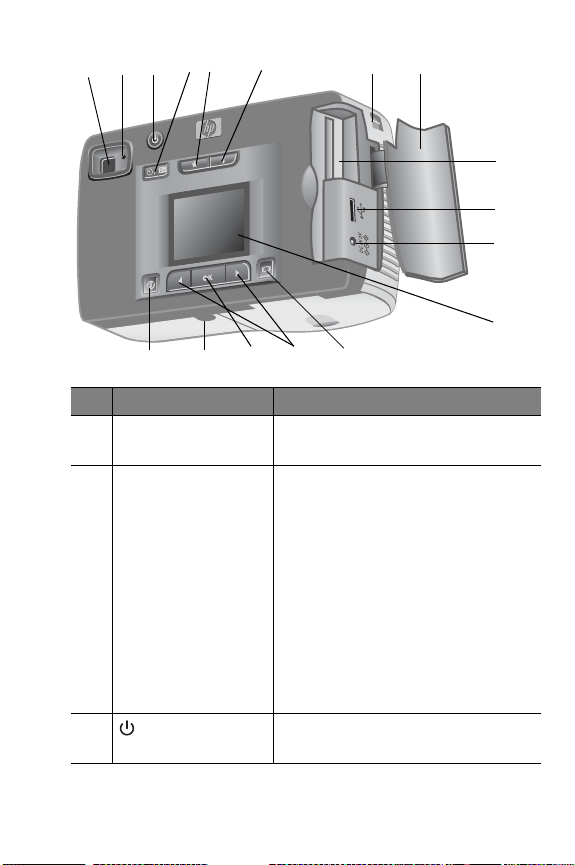
56789 10 12
11
13
14
15
16
1718192021
# Naam Beschrijving
5 Optische zoeker Hiermee kunt u het onderwerp van
de foto inkaderen.
6 Zoekerlampje
z Een ononderbroken brandend
rood lampje geeft aan dat de
camera gereed is of is
aangesloten op een computer
via een USB-kabel
z Een knipperend rood lampje
geeft aan dat de camera wordt
opgestart, dat er een videoclip
wordt gemaakt of dat de flitser
wordt opgeladen.
7
Knop Aan/uit
Hiermee zet u de camera aan en
uit.
1-Aan de slag 9
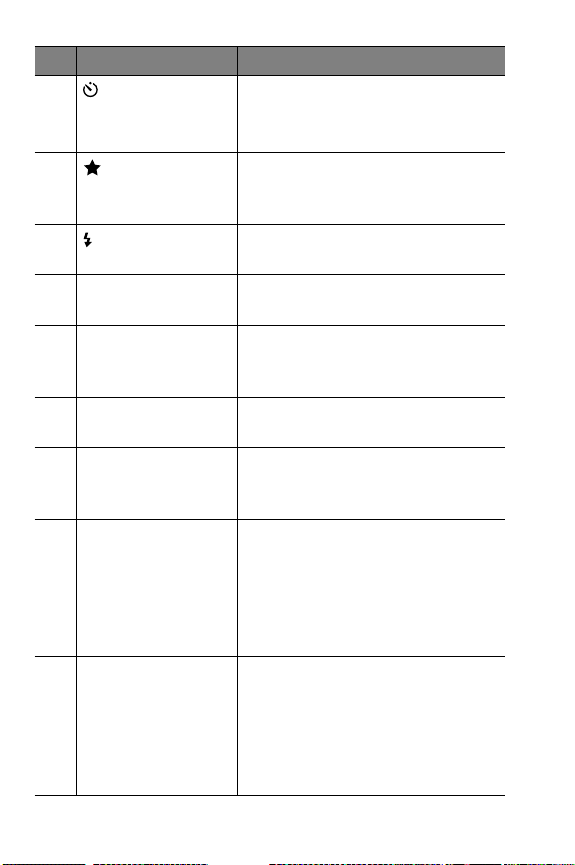
# Naam Beschrijving
8
Knop
Zelfontspanner/
zoomen
9
Knop Kwa litei t
Hiermee activeert u de
zelfontspanner (10 seconden) of
de digitale zoomfunctie.
Hiermee verhoogt u de
beeldkwaliteit van goed tot beter
en best
10
Knop Flitser
Hiermee selecteert u de instelling
voor de Flitser.
11 Bevestigingspunt
voor polsbandje
12 Klepje van
geheugenkaartsleuf
Hier kunt u het polsbandje
bevestigen.
Geeft toegang tot de
geheugenkaart en de USBaansluiting.
13 Geheugenkaartsleuf In deze sleuf plaatst u de
geheugenkaart.
14 USB-aansluiting Hier kunt u een computer of een
printer aansluiten via een USBkabel.
15 Aansluiting voor
voedingsadapter
Hierop kunt u een optionele HPnetvoedingsadapter aansluiten als
u de camera wilt gebruiken zonder
batterijen of als u de optionele
oplaadbare batterijen wilt
opladen.
16 LCD-scherm Hier verschijnen menu's waarmee
u de camera kunt bedienen. Tevens
kunt u op dit scherm een voorbeeld
van de foto bekijken en de
eenmaal genomen foto achteraf
nog eens bekijken.
10 hp photosmart 320 gebruikershandleiding
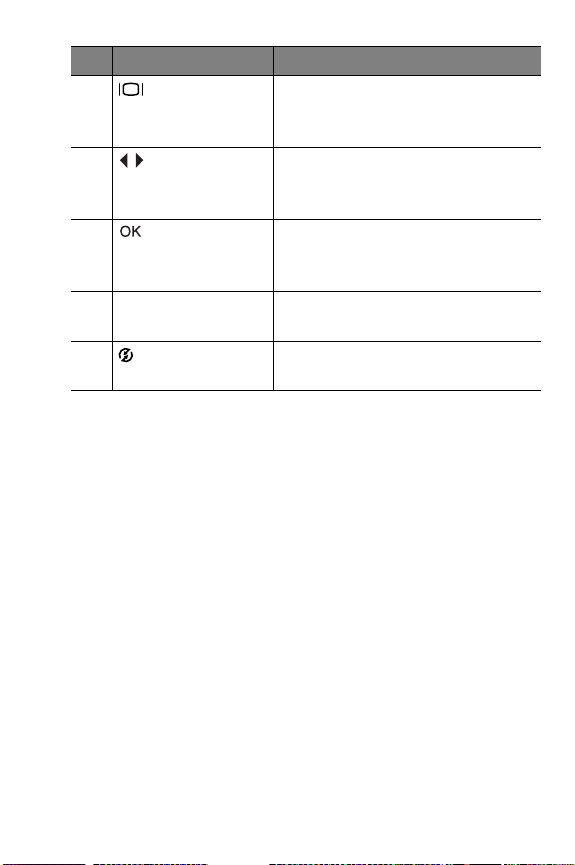
# Naam Beschrijving
17
Knop
LCD-scherm
Hiermee schakelt u de
voorbeeldmodus in of het LCDscherm uit.
18
Pijltoetsen
Hiermee kunt u menuopties kiezen,
door de opnames navigeren en de
afspeelmodus activeren.
19
knop
Hiermee kunt u overschakelen op
de afspeelmodus en menuopties
selecteren.
20 Bevestigingspunt
voor statief
21
Knop Delen
Hiermee kunt u de camera op een
statief plaatsen.
Hiermee schakelt u het menu
HP Instant Share in en uit.
1-Aan de slag 11

Installatie
Het polsbandje bevestigen
Bevestig het polsbandje zoals wordt aangegeven in de
illustratie.
OPMERKING Het polsbandje laat zich het makkelijkst
bevestigen vanaf de onderkant van de camera.
De batterijen plaatsen
1 Open de batterijklep aan de onderzijde van de camera.
2 Plaats de batterijen zoals aangegeven.
OPMERKING Zie Bijlage A: Batterijen en accessoires op
pagina 69 voor meer informatie over batterijen.
12 hp photosmart 320 gebruikershandleiding

De (optionele) geheugenkaart plaatsen
Uw digitale camera bevat 8 MB (megabyte) intern geheugen
voor de opslag van foto’s en videoclips. Als u meer foto’s en
videoclips wilt opslaan, kunt u een (afzonderlijk aan te
schaffen) geheugenkaart gebruiken. Nadat u opnames hebt
ontladen op een computer, kunt u de kaart opnieuw gebruiken.
1 Open het klepje van de geheugenkaartsleuf.
2 Plaats de geheugenkaart op de aangegeven manier.
3 Sluit en vergrendel het klepje van de geheugenkaartsleuf.
U kunt de geheugenkaart verwijderen door deze uit de
kaartsleuf te trekken.
1-Aan de slag 13
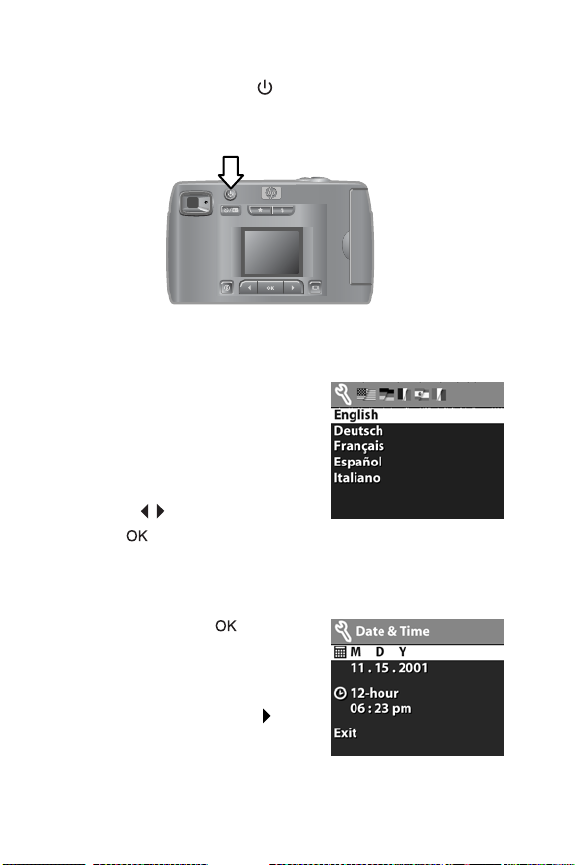
De voeding inschakelen
z Druk op de knop Aan/uit om de camera aan te zetten.
Wanneer de camera gereed is, brandt het rode
zoekerlampje ononderbroken.
De taal kiezen
Wanneer u de camera voor het eerst
aanzet, verschijnt het volgende
scherm en wordt u gevraagd een taal
te kiezen.
1 Ga naar de gewenste taal door de
pijltoetsen te gebruiken.
2 Druk op om de gemarkeerde
taal te kiezen.
De datum en tijd instellen
1 Druk net zo lang op totdat de
gewenste datumnotatie wordt
weergegeven
(M = maand, D = dag, Y = jaar).
Druk op de rechterpijltoets om
de datum te markeren.
14 hp photosmart 320 gebruikershandleiding
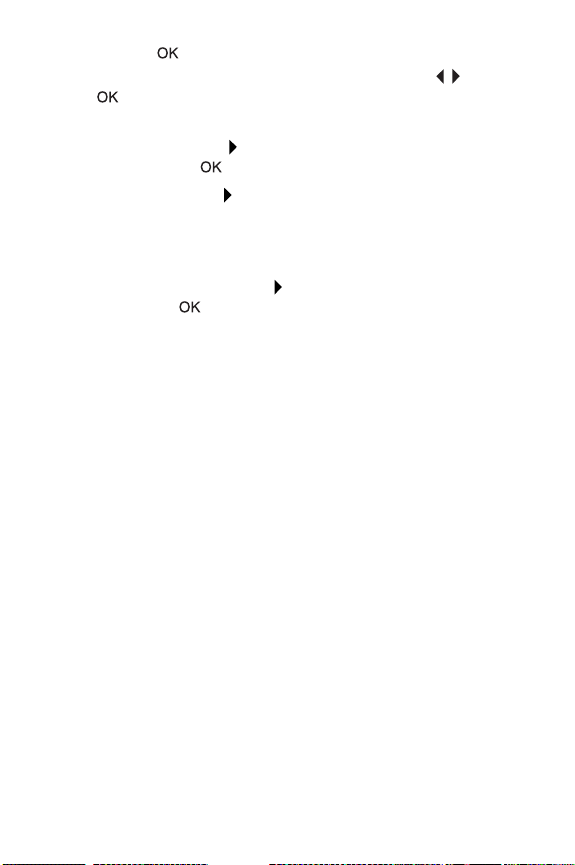
2 Druk op om de eerste waarde te selecteren en wijzig
deze vervolgens met behulp van de knoppen . Druk op
om uw keuze te bevestigen. Stel de overige waarden op
dezelfde manier in.
3 Druk op de knop om de tijdnotatie te markeren en druk
vervolgens op om wijzigingen aan te brengen.
4 Druk op de knop om de tijd te markeren. Stel de
tijdwaarden op dezelfde manier in als de datumwaarden
(zie stap 2).
5 Wanneer u klaar bent met het instellen van de datum en
tijd, drukt u op de knop om Exit (Afsluiten) te markeren en
drukt u op .
Als u de batterijen uit de camera verwijdert en deze niet
binnen tien minuten terugplaatst, kan het zijn dat u de datum
en tijd opnieuw moet instellen. Zie Bijlage A: Batterijen en
accessoires op pagina 69 voor meer informatie over batterijen.
De software installeren
Met de software kunt u opnames van de camera ontladen en
deze bekijken, afdrukken of per e-mail versturen. Bovendien
kunt u er het menu Delen van de camera mee configureren.
OPMERKING Op Windows-computers moet u voor een
goede werking van de HP-software voor foto- en
beeldbewerking beschikken over minimaal Internet
Explorer 5.0 (Service Pack 2).
Windows
1 Plaats de cd met de HP-software voor foto- &
beeldbewerking in het cd-station van de computer. Het
installatievenster wordt automatisch weergegeven.
1-Aan de slag 15
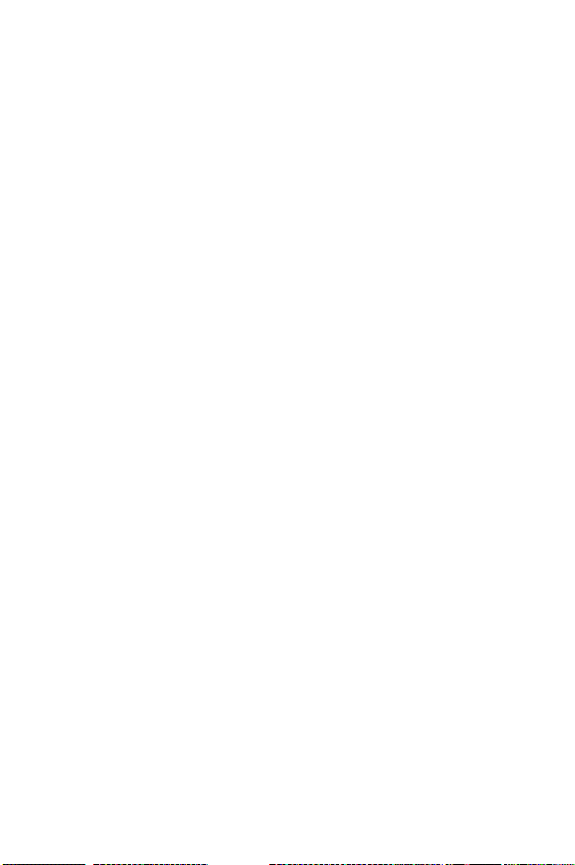
OPMERKING Als het installatievenster niet uit zichzelf
verschijnt, klikt u op Start en kiest u Uitvoeren. Typ
X:\Setup.exe
aangeeft.
2 Klik op Volgende en installeer de software aan de hand van
de aanwijzingen op het scherm.
Zo installeert u de bonussoftware:
1 Klik op Start, kies Uitvoeren en typ de volgende opdracht in
het vak Openen:
van het cd-station aangeeft).
2 Klik op OK en installeer de bonussoftware aan de hand van
de aanwijzingen op het scherm.
, waarbij X de letter van het cd-station
X:\Bonus\setup.exe
(waarbij X de letter
Macintosh
1 Plaats de cd met de HP-software voor foto- &
beeldbewerking in het cd-station van de computer.
2 Dubbelklik op het pictogram van het cd-station op het
bureaublad.
3 Dubbelklik op het pictogram van het installatieprogramma.
4 Installeer de software aan de hand van de aanwijzingen op
het scherm.
16 hp photosmart 320 gebruikershandleiding
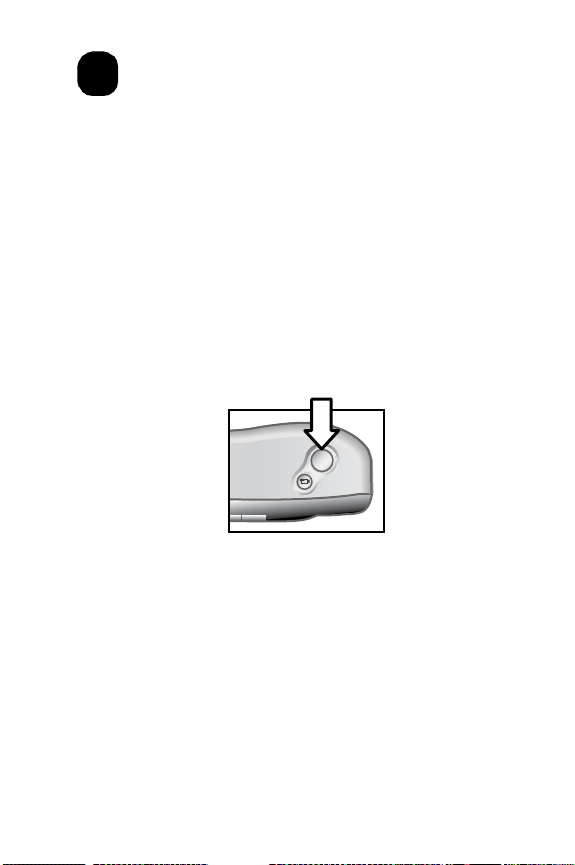
Foto's en videoclips
2
maken
Foto's maken
U kunt een foto maken met of zonder het LCD-scherm. Zo
maakt u een foto:
1 Richt de zoeker op het onderwerp dat u wilt fotograferen.
Dit moet zich binnen het kader bevinden.
2 Houd de camera stil en druk op de knop Sluiter. De
belichting wordt aangepast en vervolgens wordt de foto
gemaakt.
Als u bij weinig licht toch zo scherp mogelijke foto's wilt
maken, plaatst u de camera op een statief en zorgt u ervoor
dat er voldoende contrast in het scherpstellingsgebied
aanwezig is.
2-Foto's en videoclips maken 17
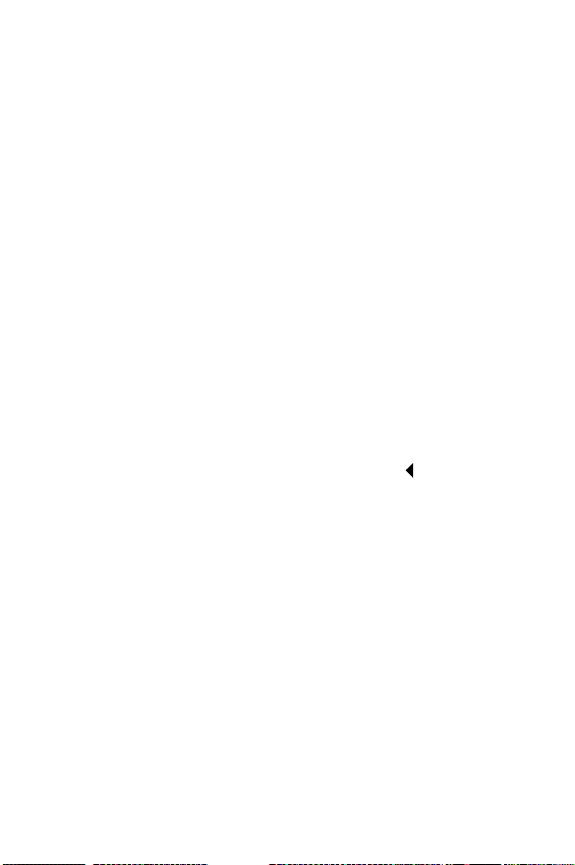
Voor de beste resultaten bij weinig licht zet u de flitser aan
wanneer het onderwerp zich op minder dan 2 meter van de
camera bevindt. Wanneer het onderwerp zich op meer dan 2
meter afstand bevindt, zet u de flitser uit en plaatst u de
camera op een statief om onscherpte van de opname te
voorkomen. Wanneer u de flitser uitschakelt, wordt de opname
helderder vanwege de langere belichtingstijd.
Als het rode zoekerlampje knippert, moet u wachten met het
maken van een foto. Dit betekent namelijk dat de camera
wordt opgestart, dat de flitser wordt opgeladen of dat er
sprake is van een andere omstandigheid. Zie Hoofdstuk 6:
Probleemoplossing en ondersteuning op pagina 47 voor
informatie over het opsporen en oplossen van problemen.
Werken met directe controle
Telkens wanneer u een foto hebt gemaakt, wordt deze
weergegeven op het LCD-scherm en opgeslagen in het
geheugen. U kunt de opname wissen voordat deze wordt
opgeslagen door te drukken op de linkerpijltoets .
Videoclips opnemen
Zo neemt u een videoclip op:
1 Richt de camera op het onderwerp dat u wilt vastleggen.
18 hp photosmart 320 gebruikershandleiding
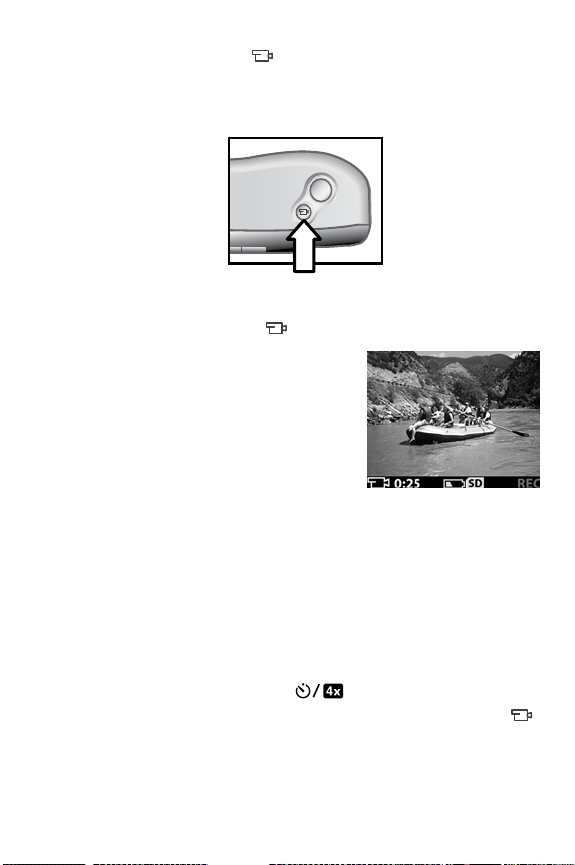
2 Druk de knop Video in. Wanneer u de knop weer
loslaat, wordt met opnemen begonnen. De aanduiding REC
verschijnt op het LCD-scherm. Er wordt geen geluid
opgenomen.
3 U kunt de opname op ieder gewenst moment stoppen door
nogmaals op de knop te drukken.
Wanneer de opname is beëindigd,
verschijnt het laatste beeld van de
videoclip op het LCD-scherm in de
modus Directe controle. Intussen
wordt de videoclip in het geheugen
opgeslagen, tenzij u de clip wist.
Terwijl de opname wordt gemaakt,
knippert het rode zoekerlampje en brandt het rode video-/
zelfontspannerlampje ononderbroken. Op het LCD-scherm
wordt aangegeven hoeveel opnametijd er nog rest. Wanneer
de beschikbare opnametijd is verstreken, stopt de camera
automatisch met opnemen.
OPMERKING U kunt het begin van de opname 10
seconden uitstellen door eenmaal op de knop
Zelfontspanner/zoomen te drukken om de
zelfontspanner te activeren en vervolgens op de knop
te drukken.
2-Foto's en videoclips maken 19
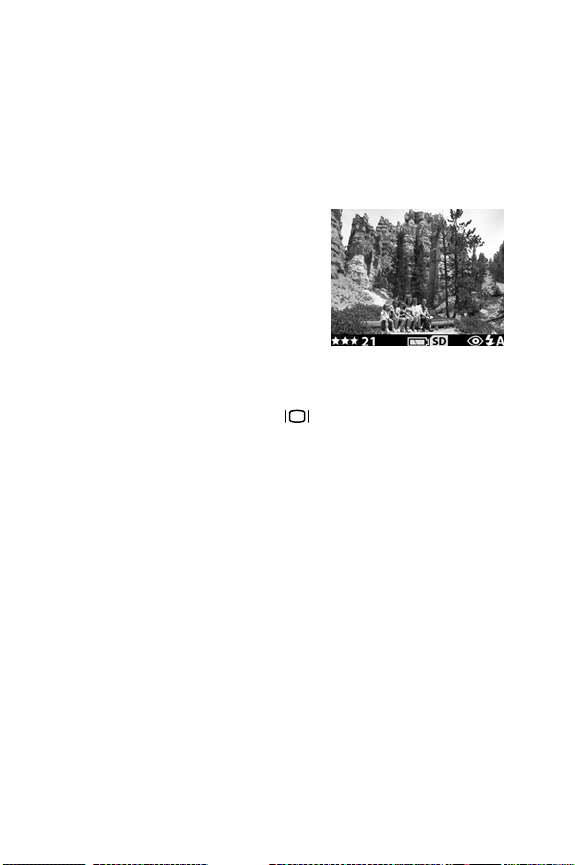
Hoewel de maximale opnametijd voor een videoclip altijd 30
seconden bedraagt, kunt u het aantal videoclips dat kan
worden gemaakt vergroten door een geheugenkaart te
gebruiken. Videobestanden kunnen erg groot zijn en veel
geheugenruimte innemen.
De voorbeeldmodus gebruiken
U kunt op het LCD-scherm ook een
voorbeeld van de foto weergeven en
zo nauwkeurig bekijken hoe de foto
eruit zal zien. Dit is handig bij
close-upfoto's en in gevallen waarin
het inkaderen van het onderwerp
met zorg dient te gebeuren.
Zo maakt u een foto met het LCD-scherm:
1 Druk op de knop LCD-scherm om de voorbeeldmodus
te activeren.
2 Richt de camera op het onderwerp zodat het te zien is op
het LCD-scherm en druk op de knop Sluiter.
U kunt via de voorbeeldmodus niet alleen foto’s en videoclips
maken. U kunt ook inzoomen op het onderwerp, de
instellingen voor de flitser aanpassen, bepalen hoeveel foto’s u
kunt maken of de kwaliteit van de opname verhogen.
OPMERKING Bij veelvuldig gebruik van het LCD-scherm
raken de batterijen snel leeg.
20 hp photosmart 320 gebruikershandleiding
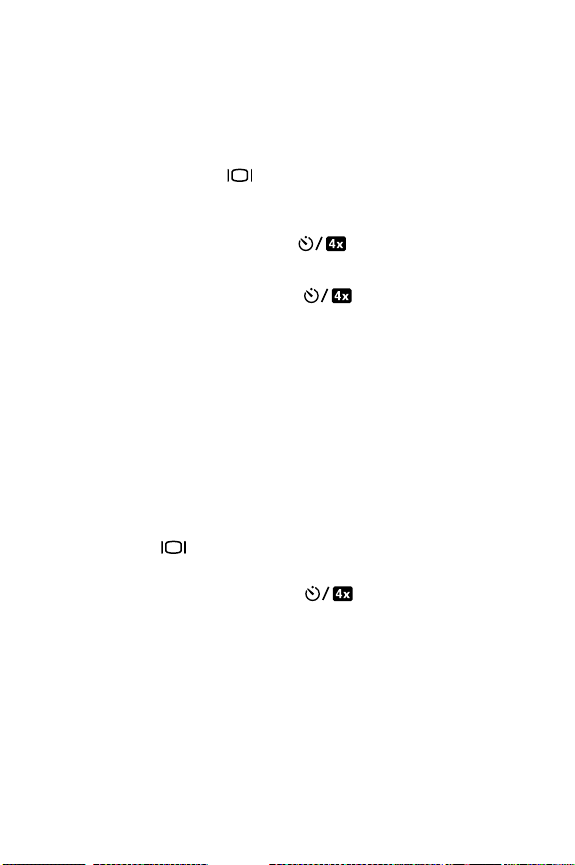
De zelfontspanner gebruiken
Zo gebruikt u de zelfontspanner:
1 Bevestig de camera op een statief of plaats deze op een
solide ondergrond.
2 Druk op de knop om de voorbeeldmodus te activeren
en kader het onderwerp in met behulp van de zoeker of het
LCD -scherm.
3 Druk eenmaal op de knop . Het pictogram van de
zelfontspanner verschijnt op het LCD-scherm.
OPMERKING Met de knop kunt u een van de
volgende instellingen selecteren: Zelfontspanner, 2x
digitaal zoomen, 4x digitaal zoomen of Uit.
4 Druk de knop Sluiter in en laat deze vervolgens los. Het
video-/zelfontspannerlampje en het zoekerlampje
knipperen 10 seconden voordat de foto wordt gemaakt.
Werken met de digitale zoomfunctie
Zo gebruikt u de digitale zoomfunctie:
1 Druk op om de voorbeeldmodus te activeren en kader
de foto in met behulp van het LCD-scherm.
2 Druk tweemaal op de knop om de instellingen 2x
digitaal zoomen te activeren of druk driemaal op de knop
om de instelling 4x digitaal zoomen te activeren, voor een
gedetailleerder opname. De nieuwe instelling wordt
aangegeven op het LCD-scherm.
U kunt de digitale zoomfunctie annuleren door de
voorbeeldmodus te sluiten.
OPMERKING De digitale zoomfunctie werkt niet tijdens het
opnemen van videoclips.
2-Foto's en videoclips maken 21

De flitser gebruiken
Wanneer de camera aanstaat, wordt de flitser automatisch
ingesteld op Automatisch flitsen. Als u de instelling voor de
flitser wijzigt, blijft deze instelling geldig totdat u de instelling
wijzigt of de camera uitschakelt. Door de knop Flitser in te
drukken doorloopt u de instellingen in de volgorde die
hieronder wordt aangegeven.
Picto-
Instelling Beschrijving
gram
Automatisch
flitsen
Rode-ogencorrectie
Flitser aan De camera maakt altijd gebruik van de
Flitser uit De camera maakt geen gebruik van de
De camera bepaalt zelf de belichting en
gebruikt zo nodig de flitser.
De camera bepaalt zelf de belichting en
gebruikt zo nodig de flitser om het
optreden van het rode-ogeneffect tegen
te gaan.
flitser. Als uw onderwerp aan de
achterzijde wordt belicht, kunt u de flitser
gebruiken om de voorzijde van het
onderwerp extra te belichten. Dit type
belichting wordt ook wel “invulflits”
genoemd.
flitser. Gebruik deze instelling wanneer u
de flitser niet wilt gebruiken
(bijvoorbeeld bij verafgelegen objecten).
In dit geval kan er een lange
belichtingstijd nodig zijn, waarvoor een
statief onontbeerlijk is.
22 hp photosmart 320 gebruikershandleiding
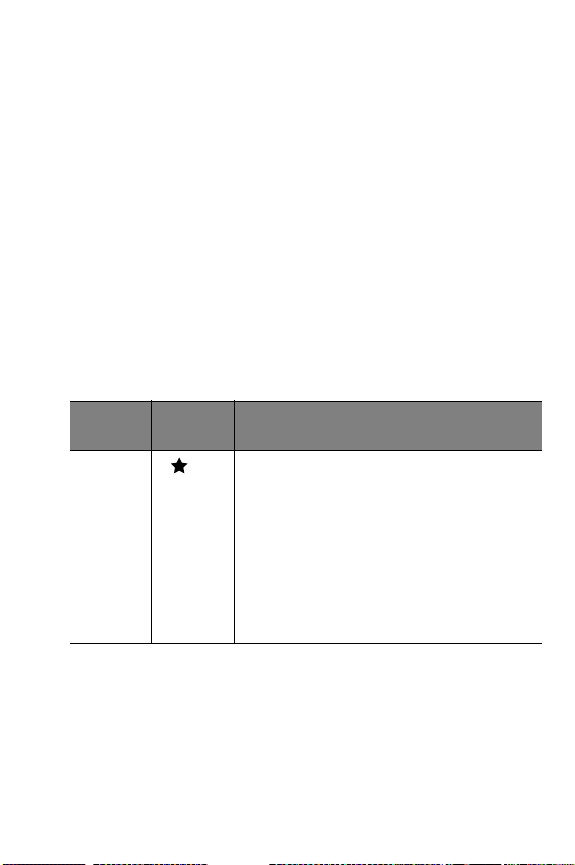
De opnamekwaliteit wijzigen
De camera kent drie instellingen voor de opnamekwaliteit:
Goed, Beter en Best. De huidige kwaliteitsinstelling wordt
aangegeven op het LCD-scherm, naast het aantal foto’s dat
kan worden gemaakt.
Met deze instelling bepaalt u de kwaliteit van de opnames en
daarmee het aantal opnames dat kan worden opgeslagen in
het interne geheugen of op de geheugenkaart. Hoe hoger de
kwaliteit van de opnames, des te meer geheugenruimte ze
innemen. In de volgende tabel wordt per instelling aangegeven
hoeveel foto's u bij benadering kunt nemen bij gebruik van het
interne geheugen of een geheugenkaart van 16 MB en zonder
gebruik van de digitale zoomfunctie
.
Instelling Picto-
gram
Goed Dit is de meest geheugenbesparende
2-Foto's en videoclips maken 23
Beschrijving en capaciteit
instelling. Deze instelling wordt
aanbevolen voor het verzenden van
opnames in e-mail of voor gebruik op
het Internet.
Intern geheugen—87 opnames
Geheugenkaart van 16 MB—
200 opnames
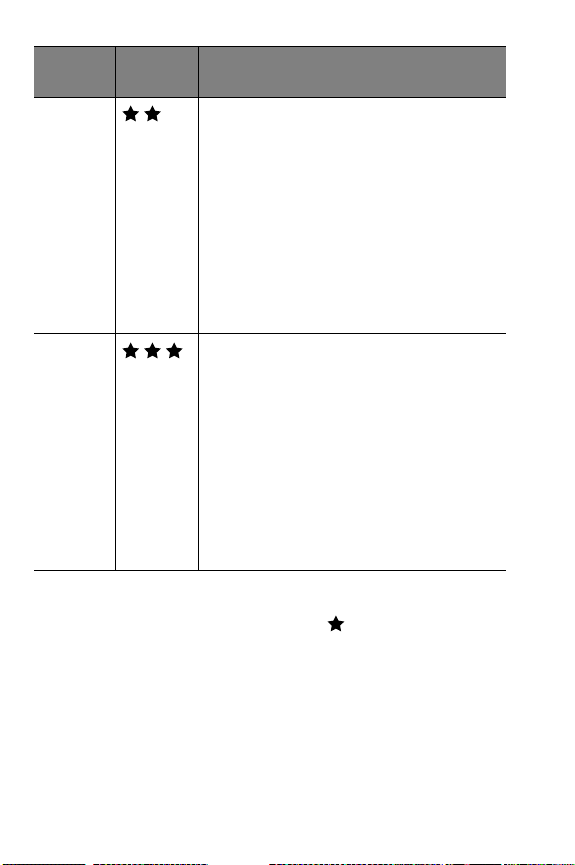
Instelling Picto-
Beschrijving en capaciteit
gram
Beter Deze instelling zorgt voor opnames van
hoge kwaliteit en vereist minder
geheugen dan de modus Best. Deze
instelling is aan te bevelen voor het
afdrukken van opnames op
10 bij 15 cm (4 bij 6 inch). Dit is de
standaardkwaliteitsinstelling.
Intern geheugen—14 opnames
Geheugenkaart van 16 MB—
32 opnames
Best Deze instelling zorgt voor opnames van
de hoogste kwaliteit en vereist het
meeste geheugen. Deze instelling is aan
te bevelen als u opnames wilt vergroten
of opnames wilt afdrukken die een
formaat hebben van 20 bij 25 cm
(8 bij 10 inch) of groter.
Intern geheugen—7 opnames
Geheugenkaart van 16 MB—
17 opnames
Zo wijzigt u de opnamekwaliteit:
Druk net zo lang op de knop Kwa litei t totdat de gewenste
instelling wordt weergegeven op het LCD-scherm.
Achtereenvolgens worden de instellingen Goed, Beter en Best
weergegeven.
24 hp photosmart 320 gebruikershandleiding
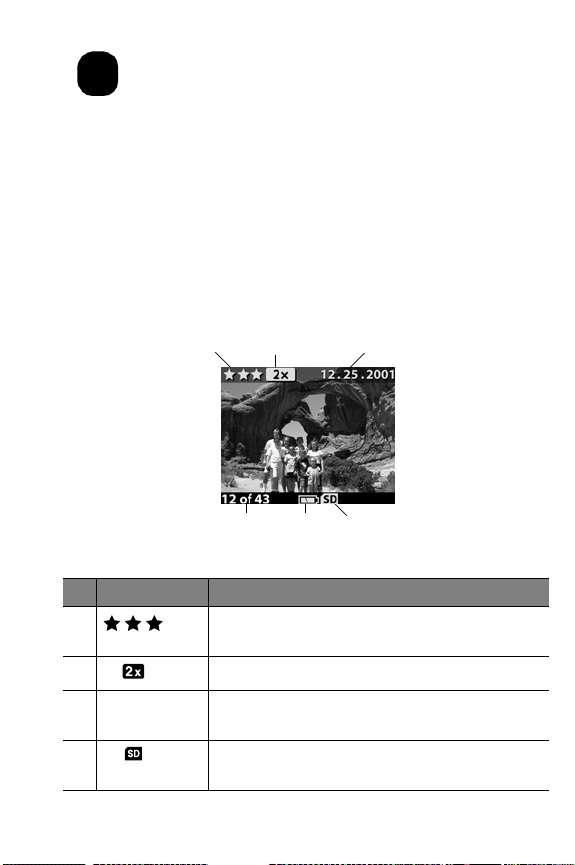
De afspeelmodus en
3
het hoofdmenu
gebruiken
De afspeelmodus gebruiken
Wanneer u foto's hebt genomen en op de camera hebt
opgeslagen, kunt u ze bekijken in de afspeelmodus. U kunt ook
videoclips bekijken.
12
3
6
# Pictogram Beschrijving
1 Geeft de kwaliteitsinstelling van de opname
aan.
2 Geeft de zoomfactor aan.
3 12.25.2001
(25-12-2001)
4 Zichtbaar als er een geheugenkaart is
3-De afspeelmodus en het hoofdmenu gebruiken 25
De datum waarop de opname is gemaakt.
geplaatst.
45

# Pictogram Beschrijving
5 Geeft de batterijstatus aan.
6 12 of 43
(12 van 43)
Het nummer van de opname en het
totaalaantal opnames dat op de camera of
de geheugenkaart (indien geplaatst) is
opgeslagen.
Opnames bekijken
Zo kunt u de opnames bekijken die zijn opgeslagen in het
camerageheugen:
1 Druk op of gebruik de knoppen om de
afspeelmodus te activeren.
2 Gebruik de knoppen om door de opnames te
bladeren. Houd de knoppen ingedrukt als u
automatisch wilt bladeren.
OPMERKING De batterijen gaan langer mee als u tijdens
het bekijken van uw opnames de camera aansluit op een
optionele HP-netvoedingsadapter. Zie Bijlage A: Batterijen
en accessoires op pagina 69 voor meer informatie.
Als er op de camera of de
geheugenkaart geen opnames zijn
opgeslagen, verschijnt de aanduiding
No images (Geen opnames) op het
LCD-scherm. U kunt terugkeren naar
de voorbeeldmodus door op de knop
te drukken.
26 hp photosmart 320 gebruikershandleiding
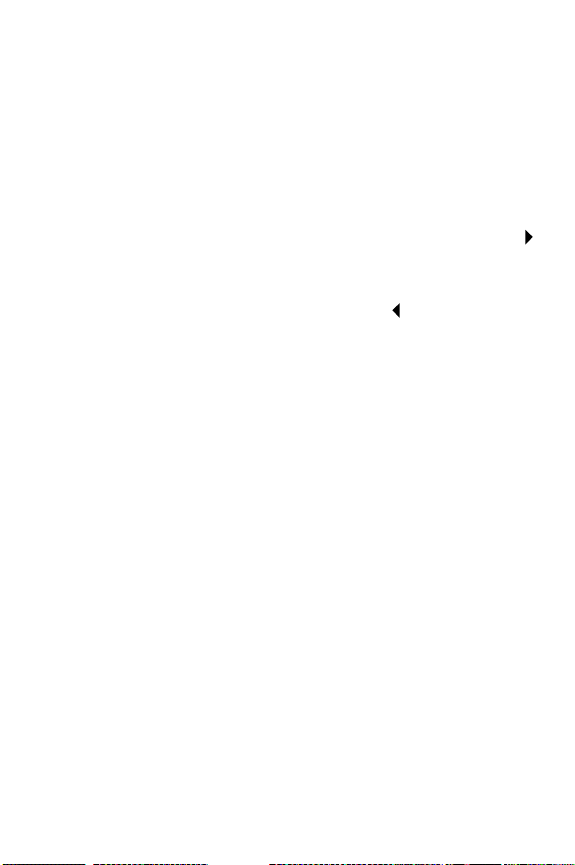
Videoclips opnemen
U kunt videoclips op de camera op dezelfde manier bekijken
als foto’s. Wanneer u een videoclip aan het bekijken bent,
verschijnen rechtsonder op het LCD-scherm een
videopictogram en een voortgangsbalk. Er wordt automatisch
met het afspelen van videoclips begonnen. Tijdens het bekijken
van video clips:
• kunt u naar het volgende beeld gaan door op de knop
te drukken.
• kunt u naar het eerste beeld van de videoclip of naar het
vorige beeld gaan door op de knop te drukken.
3-De afspeelmodus en het hoofdmenu gebruiken 27
